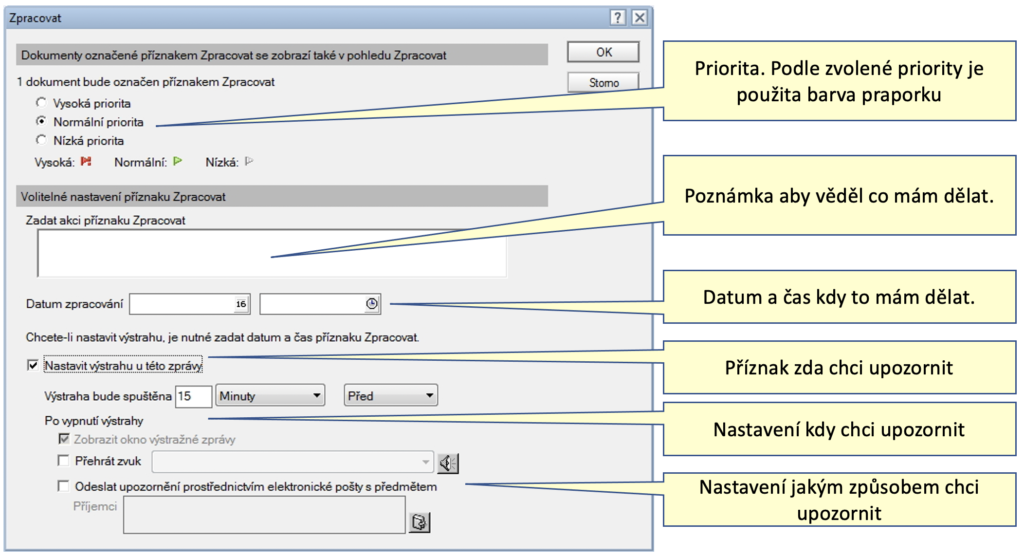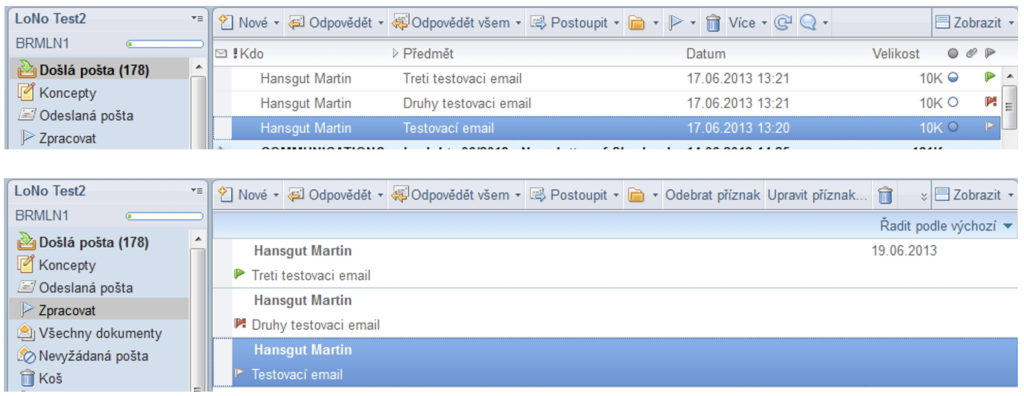Používání příznaků u emailů jsou často opomíjenou funkcí, které ale může výrazně zjednodušit práci s emaily.
Ptáte se jak? Co třeba takto
Přestaňte používat označení emailu jako přečteného nebo nepřečteného k tomu abyste věděli ke kterým emailům se potřebujete vrátit. Začněte pro toto rozlišení používat příznak u emailu.
Ptáte se proč? Třeba proto, že
- U emailu s příznakem se Vám nestane že si ho omylem otevřete a zapomenete označit zpět jako nepřečtený
- Pokud budete potřebovat z nějakého důvodu označit všechny e-maily jako přečtené, tak neztratíte přehled o tom které e-maily jste měli označeny.
- Pokud se z nějakého důvodu stane, že se všechny emaily označí jako přečtené nebo nepřečtené, tak neztratíte přehled o tom které e-maily jste měli označeny.
- Emaily s příznakem se zobrazují v samostatném pohledu
- K příznaku si můžete nastavit datum a čas
- K příznaku si můžete nastavit poznámku
- Pokud sdílíme přístup do emailové schránky, tak příznak vidí všichni kteří mají do schránky přístup.
Tak jdeme to nastavit
Příznak ke zprávě můžete nastavit přímo z pohledu/složky nebo otevřené zprávy.
- Příznak s předvolenou hodnotou přidáte kliknutím na ikonu praporku v pruhu akcí.
- Příznak s úpravou jeho parametrů přidáte tím, že na ikonu praporku v pruhu akcí najedete myší, rozbalíte možnosti a vyberete položku „Přidat nebo upravit příznak…“
Pokud zvolíte položku „Přidat nebo upravit příznak…“, můžete nastavit následující položky příznaku
Kde jsou emaily s příznakem
Jedna z výhod emailů z příznakem je ta, že je můžete zobrazit všechny na jednom místě. Všechny jsou pohromadě vidět v pohledu „Zpracovat“, ale současně také vidíte příznaky v pohledech a složkách kde se emaily standardně nachází.
Pokud si myslíte, že je tento tip užitečný, budu rád pokud ho budete sdílet s kolegy a případně i na sociálních sítích.